实体服务器安装centos7过程记录
一次在实体服务器安装centos 7的过程记录
第一次在实体服务器上面安装服务器(centos 7),在此记录安装过程中遇到的一些坑。
系统版本:CentOS Linux release 7.6.1810 (Core)
设置Bios
将引导设置为U盘优先启动,不同电脑型号进入bios方法不同,调整引导顺序的方式也略有差异,故不做具体介绍。
编辑优盘卷标
在设置过bios为优盘优先启动后,重启,无需按任何键。将会进入如下grub菜单引导界面。
Install CentOS 7
Test this media & install CentOS 7
Troubleshooting -->
Use the ↑ and ↓ keys to change the selection.
Press ‘e’ to edit the selected item,or 'c' for a command prompt.
- 通过键盘上的上下方向键选中
Install CentOS 7,按e,进入如下界面
setparams 'Install CentOS 7'
linuxefi /images/pxeboot/vmlinuz inst.stage2=hd:LABEL=Centos 7 quiet
initrdefi /images/pxeboot/initrd.img
Press Ctrl-x to start,Ctrl-c for a command prompt or
Escape to discard edits and return to the menu.
Pressing Tab lists possible completions.
- 唯一需要修改的就是
linuxefi /images/pxeboot/vmlinuz inst.stage2=hd:LABEL=Centos 7 quiet这一行,将hd:后面的默认卷标改为所插入U盘的卷标名称。因为并不知道u盘的卷标名称,所以直接按ctrl+x进入类似如下界面。
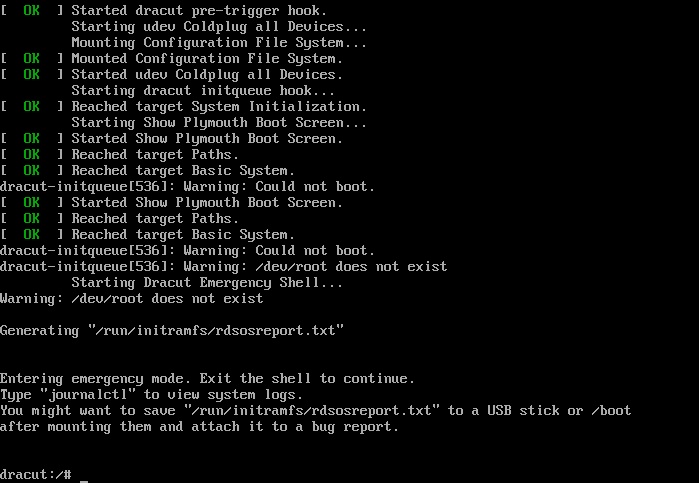
在这个临时的命令行界面就可以查看u盘卷标
dracut:/# ls /dev |grep sd
sda
sda1
sda2
sda3
sdb
sdb4
#重启服务器
darcut:/# reboot
sda表示第一块硬盘,sdb表示第二块硬盘,以此类推。sda1表示第一块硬盘下的第1个分区,sda2表示第一块硬盘下的第二个分区,以此类推。对于新增的硬盘,系统会默认分配给他一个卷标递增的号(sda,sdb,sdc等),因此很容易判断出sdb4就是我们所插入的u盘。
- 在重启服务器后,将再次进入安装引导界面
- 重启过程无需按任何键
Install CentOS 7
Test this media & install CentOS 7
Troubleshooting -->
Use the ↑ and ↓ keys to change the selection.
Press ‘e’ to edit the selected item,or 'c' for a command prompt.
2. 上下键选中`Install CentOS 7`,按e进入编辑
setparams 'Install CentOS 7'
linuxefi /images/pxeboot/vmlinuz inst.stage2=hd:LABEL=Centos 7 quiet
initrdefi /images/pxeboot/initrd.img
Press Ctrl-x to start,Ctrl-c for a command prompt or
Escape to discard edits and return to the menu.
Pressing Tab lists possible completions.
将linuxefi /images/pxeboot/vmlinuz inst.stage2=hd:LABEL=Centos 7 quiet这一行的卷标修改为我们之前查找到的u盘卷标,即/dev/sdb4(绝对路径)。
修改过后的结果为:linuxefi /images/pxeboot/vmlinuz inst.stage2=hd:/dev/sdb4 quiet
按ctrl+x启动服务器。
- 最后就进入图形安装界面了,如下:
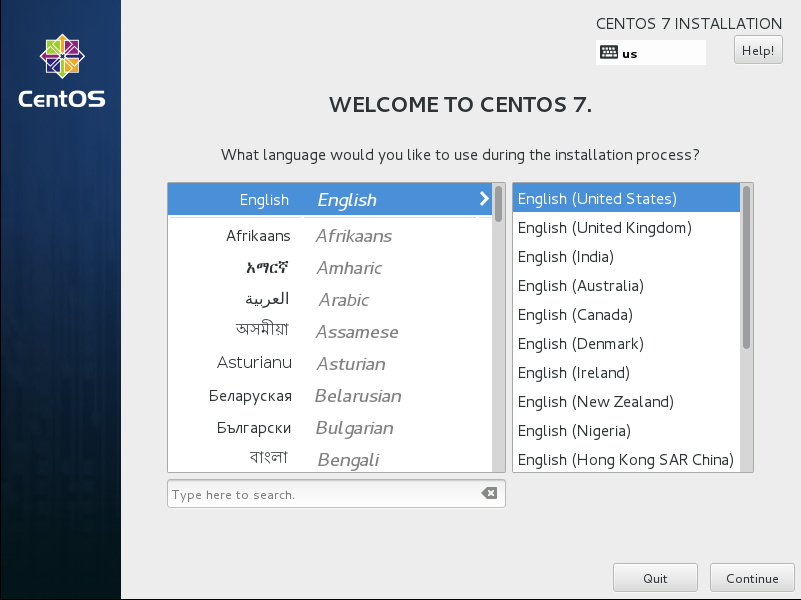
图形界面的安装基本就是无脑的next,不做赘述。
实体服务器安装centos7过程记录的更多相关文章
- linux centos 宝塔主机控制面板安装和安全狗安装过程记录
linux 宝塔控制面板 安装过程yum install -y wget && wget -O install.sh http://103.224.251.79:5880/instal ...
- 某企业用友U8+中勒索病毒后数据修复及重新实施过程记录
近期某客户中了勒索病毒,虽然前期多次提醒客户注意异地备份,但始终未执行,导致悲剧. 经过几天的努力,该客户信息系统已基本恢复正常运行,现将相关过程记录如下,作为警示. 方案抉择 交赎金解密:风险过高, ...
- 将ibatis迁移到mybatis3的过程记录
将ibatis迁移到mybatis3的过程记录 场景:有些以前的老项目是使用ibatis开发的,现在有转换成mybatis3的需求. 环境准备:需要安装Ant,以下是本人的安装版本,具体怎么安装不再赘 ...
- 升级Windows 10 正式版过程记录与经验
升级Windows 10 正式版过程记录与经验 [多图预警]共50张,约4.6MB 系统概要: 预装Windows 8.1中文版 64位 C盘Users 文件夹已经挪动到D盘,并在原处建立了符号链接. ...
- 双系统Ubuntu分区扩容过程记录
本人电脑上安装了Win10 + Ubuntu 12.04双系统.前段时间因为在Ubuntu上做项目要安装一个比较大的软件,导致Ubuntu根分区的空间不够了.于是,从硬盘又分出来一部分空间,分给Ubu ...
- EF架构~AutoMapper对象映射工具简化了实体赋值的过程
回到目录 AutoMapper是一个.NET的对象映射工具,一般地,我们进行面向服务的开发时,都会涉及到DTO的概念,即数据传输对象,而为了减少系统的负载,一般我们不会把整个表的字段作为传输的数据,而 ...
- CentOS 5.5 下安装Countly Web Server过程记录
CentOS 5.5 下安装Countly Web Server过程记录 1. 系统更新与中文语言包安装 2. 基本环境配置: 2.1. NodeJS安装 依赖项安装 yum -y install g ...
- linux-i386(ubuntu)下编译安装gsoap_2.8.17过程记录
过程记录 : 1.下载gsoap_2.8.17.zip 并 解压 : $unzip gsoap_2.8.17.zip 2.进入解压后的目录gsoap-2.8 3.自动配置编译环境: $ ...
- 【转】android 最新 NDK r8 在window下开发环境搭建 安装配置与使用 详细图文讲解,完整实际配置过程记录(原创)
原文网址:http://www.cnblogs.com/zdz8207/archive/2012/11/27/android-ndk-install.html android 最新 NDK r8 在w ...
随机推荐
- ajax——dom基础
javascript中dom实现能够使我们在ajax中通过javascript代码对html和xml数据进行dom方式操作,从而做到页面的动态改动更新和数据的提取处理. dom概念 dom文档对象模型 ...
- 获取url地址
用JS获取地址栏参数的方法(超级简单) 采用正则表达式获取地址栏参数:( 强烈推荐,既实用又方便!) function GetQueryString(name) { var reg = new Reg ...
- 关东升的《从零開始学Swift》即将出版
大家好: 苹果2015WWDC大会公布了Swift2.0,它较之前的版本号Swift1.x有非常大的变化.所以我即将出版<从零開始学Swift><从零開始学Swift>将在&l ...
- bzoj5130: [Lydsy1712月赛]字符串的周期
这道题很有意思啊. 字符串循环节用KMP(手推一下) 假如是26^12肯定很不滋磁 但是可以发现ABA和BCB和BAB这些都是等价的 那就把最小的拿出来搞再乘个排列数就好了 #include<c ...
- CodeForces - 810C(规律)
C. Do you want a date? time limit per test 2 seconds memory limit per test 256 megabytes input stand ...
- B1047 理想的正方形 RMQ
大家吸取我的教训,想好再写.我码了好长时间,最后发现算法处理的是另一个问题,我处理的是正方形情况的,才能用我优化之后的记忆化搜索,然而矩形就凉了. 先看一下题吧: Description 有一个a*b ...
- [HDU4689]Derangement
https://zybuluo.com/ysner/note/1232641 题面 给出\(b_1,b_2,...,b_n\in\{−1,1\}\),求满足\((p_i−i)*b_i<0\)的\ ...
- bzoj2595 [Wc2008]游览计划——斯坦纳树
题目:https://www.lydsy.com/JudgeOnline/problem.php?id=2595 今天刚学了斯坦纳树,还不太会,写一道题练习一下: 参考了博客:http://www.c ...
- android 从assets和res中读取文件(转)
1. 相关文件夹介绍 在Android项目文件夹里面,主要的资源文件是放在res文件夹里面的.assets文件夹是存放不进行编译加工的原生文件,即该文件夹里面的文件不会像xml,java文件 ...
- Activity生命周期(待整理)
1. 定义 有一些方法共同定义生命周期,如下图示:(图片来自于官网文档) 2. onStart()——在Activity即将对用户可见之前调用 (1)Activity启动动画.二维动画在onStart ...
